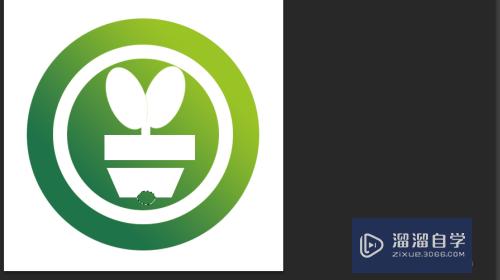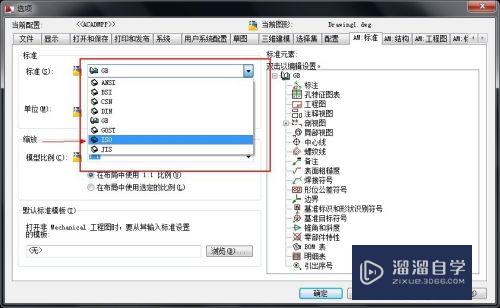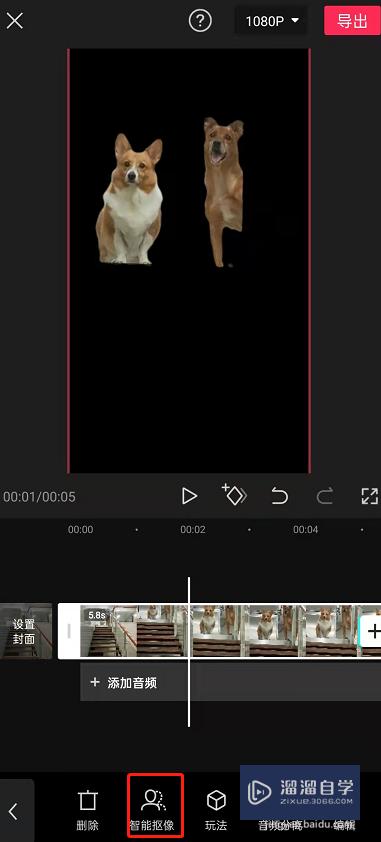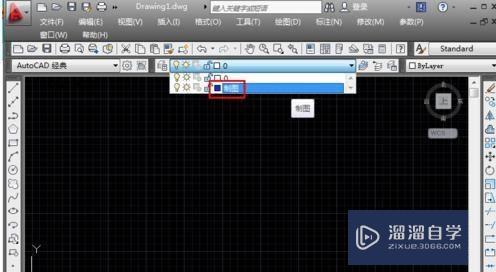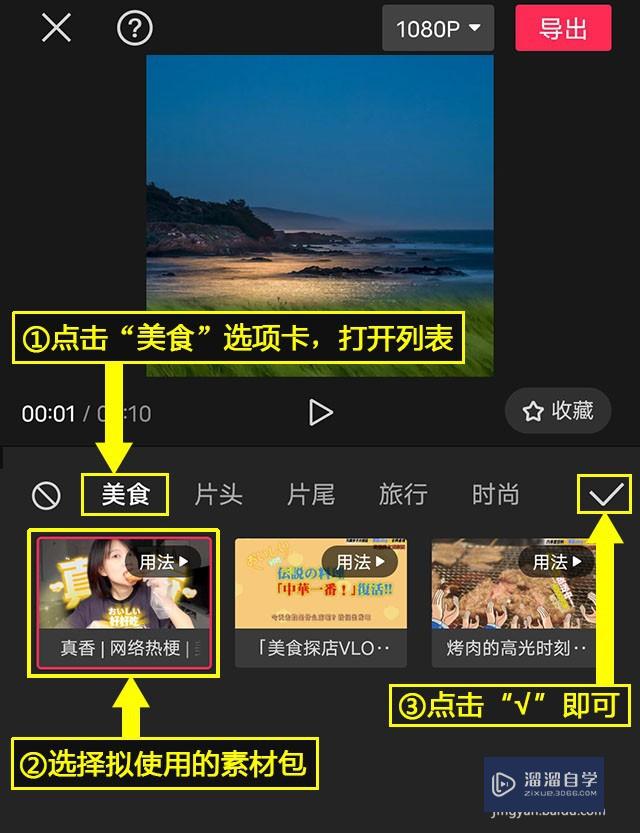CAD如何保存新的样板(cad如何保存新的样板文件)优质
有些时候。我们手头的或者软件自带的样板不适合我们使用。我们需要一个干净的样板来进行新的设计。或者保存一个适合我们使用的样板。那么CAD如何保存新的样板?来看看小渲是如何操作的吧!
云渲染农场还有超多“CAD”视频课程。欢迎大家点击查看
工具/软件
硬件型号:华为MateBook D 14
系统版本:Windows7
所需软件:CAD2012
方法/步骤
第1步
首先。打开“Auto CAD”软件。本次以12版为例。
第2步
然后。鼠标点击“菜单栏”中。“文件”菜单下的“新建”按钮。或直接快捷键“Ctrl+N”。弹出“选择文件”对话框。
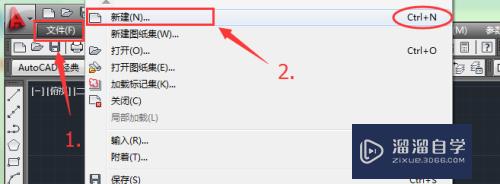
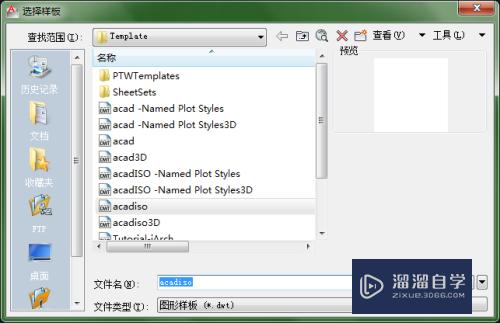
第3步
接下来。点击右下角“打开”按钮旁边的“下拉”箭头。选择“无样板打开—公制”。
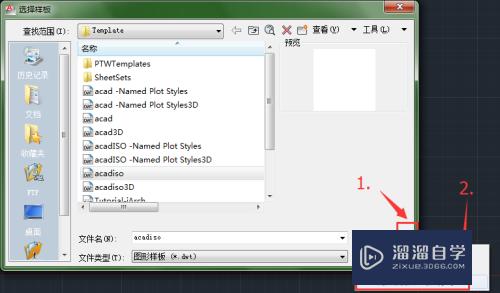
第4步
这样。新样版的设置就完成。大家已经可以根据自己的需要设置样板。

第5步
设置完后。保存成“dwt”文件就可以啦!!!
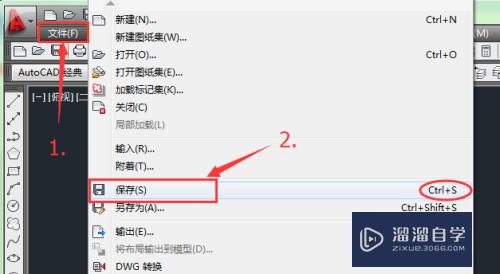
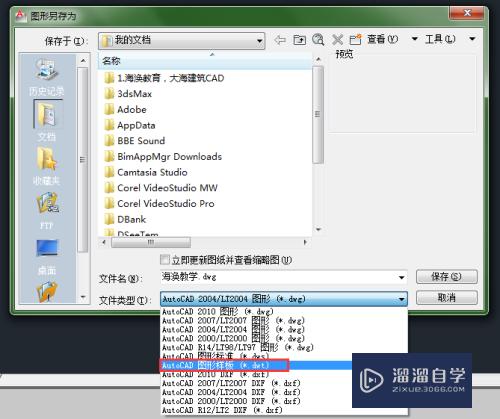
以上关于“CAD如何保存新的样板(cad如何保存新的样板文件)”的内容小渲今天就介绍到这里。希望这篇文章能够帮助到小伙伴们解决问题。如果觉得教程不详细的话。可以在本站搜索相关的教程学习哦!
更多精选教程文章推荐
以上是由资深渲染大师 小渲 整理编辑的,如果觉得对你有帮助,可以收藏或分享给身边的人
本文标题:CAD如何保存新的样板(cad如何保存新的样板文件)
本文地址:http://www.hszkedu.com/70425.html ,转载请注明来源:云渲染教程网
友情提示:本站内容均为网友发布,并不代表本站立场,如果本站的信息无意侵犯了您的版权,请联系我们及时处理,分享目的仅供大家学习与参考,不代表云渲染农场的立场!
本文地址:http://www.hszkedu.com/70425.html ,转载请注明来源:云渲染教程网
友情提示:本站内容均为网友发布,并不代表本站立场,如果本站的信息无意侵犯了您的版权,请联系我们及时处理,分享目的仅供大家学习与参考,不代表云渲染农场的立场!